Vajadust PDF-faile redigeerida ei teki sageli, kuid tavaliselt jääb see üllatuseks. Programmide redigeerimine aitab teil muuta järjehoidjaid, teksti, kommentaare, teha pealdist, valida või lõigata fragmenti, lisada pilti ja teha muid toiminguid ka PDF-dokumendiga.

See on vajalik
- Üks programmidest: Adobe Acrobat Pro, VeryPDF PDF Editor, Jaws PDF Editor, Foxit PDF Editor või mõni muu sarnane programm.
- Programme saate alla laadida ühelt ametlikelt saitidelt: www.adobe.com, www.verypdf.com, www.jawspdf.com, www.foxitsoftware.com jt.
Juhised
Samm 1
Kõigil programmidel on sarnane liides, seega vaatame redigeerimise põhiprintsiipe, kasutades näiteks Foxit PDF Editor programmi.
2. samm
Käivitage programm ja avage PDF-fail menüü Fail - Ava abil. Pärast PDF-dokumendi lisamist muutub programmi liides, kuvatakse navigeerimismenüü ja peamine tööriistariba. Selles režiimis saate lisada uue lehe, muuta järjehoidjaid, teksti, lisada uue pildi jne.
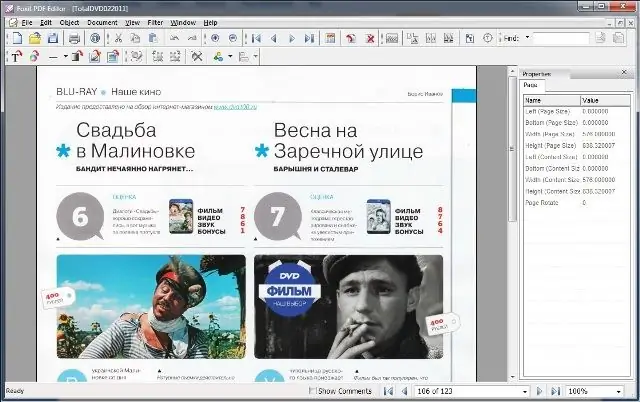
3. samm
Topeltklõps dokumendilehel avab Photoshopi liidesega sarnase pilditöötlusrežiimi. Selles režiimis saate PDF-dokumenti redigeerida nagu iga Photoshopi fotot. Tööriistaribalt leiate põhitööriistad vektorkujutisega töötamiseks. Programmi peaaknasse naasmiseks klõpsake menüüs nuppu Salvesta ja sulge pildiredaktor.
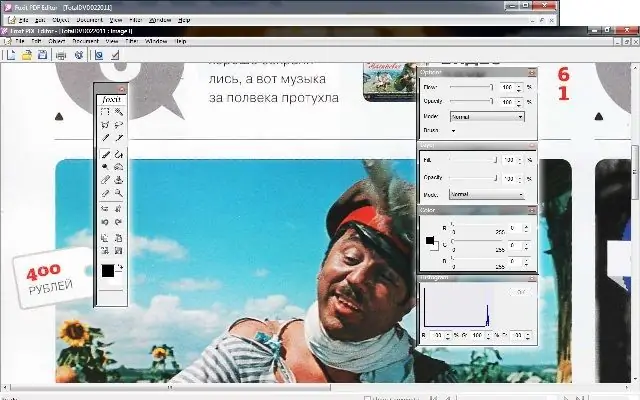
4. samm
Saate salvestada saadud tulemuse nagu igas muus programmis, vajutades klahve Ctrl + S või valides menüüst File - Save as.






